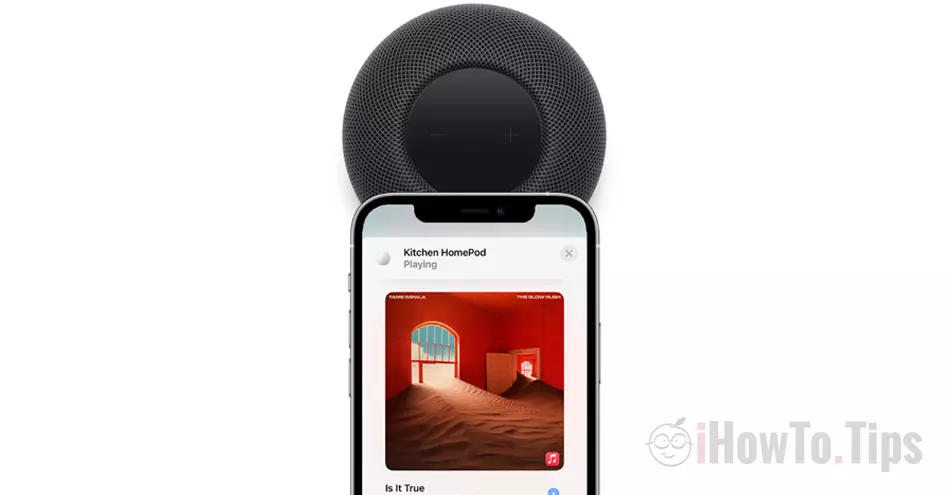HomePod si HomePod mini to dwa inteligentne głośniki, przez które masz dostęp do całej muzyki z Apple Musici interakcja z iPhonem została zakończona. Czasami synchronizacja może być w niektórych sytuacjach zbyt przesadzona. Jeśli masz np HomePod mini na nocnym stoliku, na którym zostawiasz iPhone'a na noc, dobrze wiedzieć, jak to zrobić wyłącz przesyłanie muzyki między iPhonem a HomePod.
Zanim zobaczymy, jak jest aktywowany i dezaktywowany Transfer to HomePod, zobaczmy, w czym ta funkcja nam pomaga.
Spis treści
Jaka jest funkcja Transfer to HomePod
Przesyłanie dźwięku z Apple Music lub Podcast z iPhone'a na HomePod można to zrobić po prostu zbliżając do siebie oba urządzenia. Jeśli masz włączoną muzykę na iPhonie i przybliż ją do górnej części HomePod, dźwięk zostanie przeniesiony niemal natychmiast.
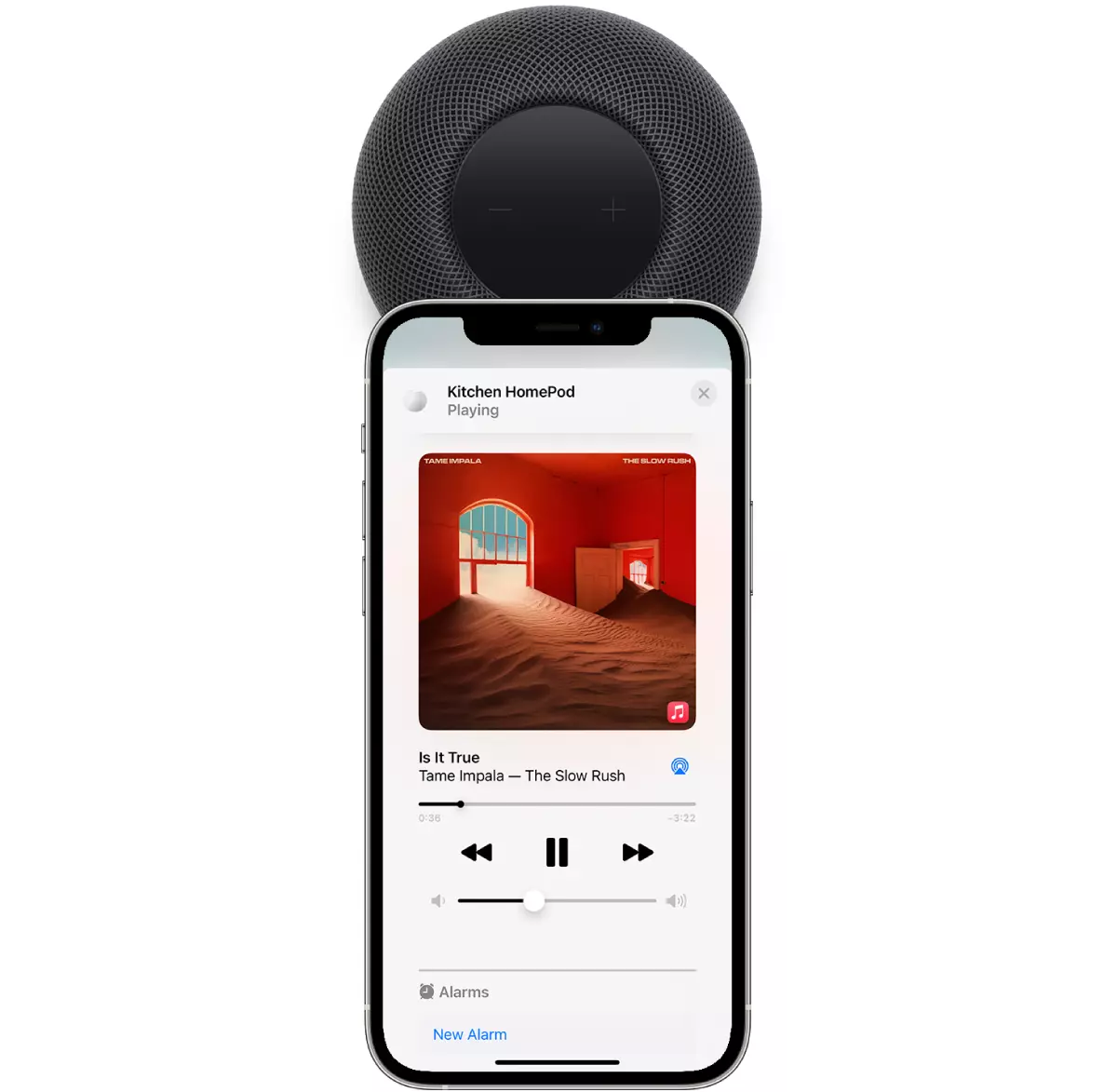
Przesyłanie dźwięku odbywa się za pośrednictwem AirPlay 2. Bluetooth musi być włączony w iPhonie i musi on znajdować się w tej samej sieci bezprzewodowej, co HomePod.
Jak wyłączyć przesyłanie muzyki między iPhonem a HomePod
Przejdź do iPhone'a Settings → Ogólne → AirPlay & Handoff → wyłącz „Transfer to HomePod".
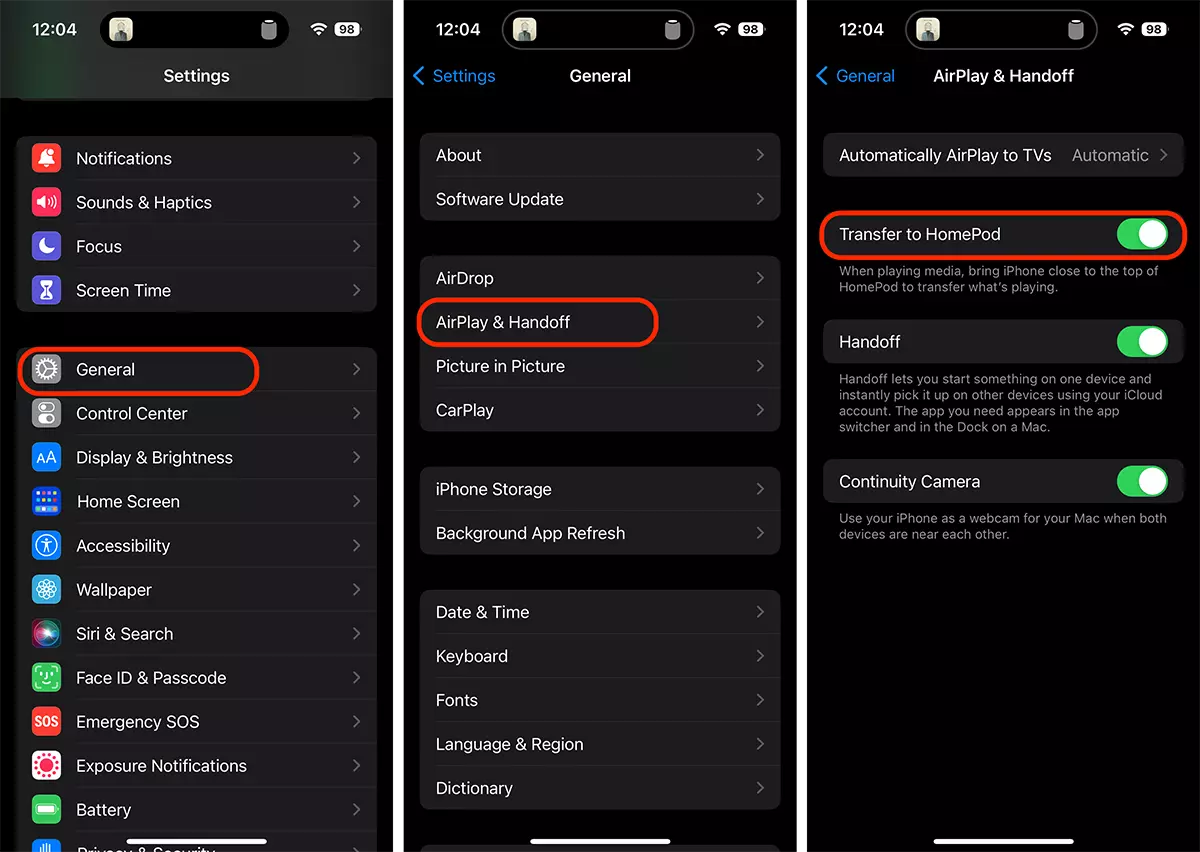
Po wykonaniu tych kroków wyłącz przesyłanie muzyki między iPhonem a HomePod.
Możesz zostawić iPhone'a na biurku lub na stoliku nocnym obok niego HomePod bez włączania się głośnika i przesyłania muzyki.